Почему следует удалять пароли
Хотя автоматический вход при посещении страницы – это очень удобно, существует целый ряд ситуаций, когда сохранённые пароли в Яндекс.Браузере лучше удалить:
- За вашим компьютером могут работать другие люди. Соответственно, есть риск, что они могут прочесть вашу переписку, узнать личные или деловые секреты, совершить от вашего лица нежелательные действия.
- Есть вероятность, что ваш пароль в Яндекс.сервисах как-то узнали посторонние. Тогда чем меньше конфиденциальной информации хранит аккаунт, тем лучше.
- Вы не хотите автоматически логиниться на некоторых сайтах при входе. Допустим, вам не нужно оставлять следов своей учётной записи в статистике. Например, ВКонтакте показывает гостям вашей страницы, когда вы последний раз заходили, что не всегда желательно.
- Либо вы хотите при заходе на сайт вручную выбирать, какую учётную запись использовать.
Любое из этих соображений – повод очистить браузер от сохранённых паролей, как полностью, так и частично. Скажем спасибо разработчикам за продвинутый Менеджер, с помощью которого можно гибко управлять всеми доступными опциями.
Как удалить сохраненный пароль В Контакте в браузере
- Google Chrome
- Firefox
- Opera
- Internet Explorer
- Яндекс
Практически во всех браузерах есть функция запоминания введённых логинов и паролей. С одной стороны — это очень удобно: авторизовался один раз В Контакте, предоставил возможность браузеру «запомнить» учётные данные, и всё, открываешь сайт и сразу попадаешь на личную страницу. А вот с другой стороны — эта настройка снижает уровень безопасности: сохранённые в веб-обозревателе логин и пароль от В Контакте могут быть похищены то ли хакерами, посредством сетевой атаки, то ли другими пользователями в отсутствие владельца ПК (им нужно будет только заглянуть в настройки).
Конечно, уважаемый читатель, выбор за вами, но стоит ли рисковать аккаунтом ради кратковременных удобств? Согласитесь, всё-таки лучше потратить несколько минут на авторизацию при входе ВКонтакте, чем потом нервничать, переживать и восстанавливать доступ к взломанному аккаунту.
Эта статья поможет вам удалить сохранённый пароль ВК и расскажет, как отменить сохранение учётных данных во всех популярных браузерах.
Google Chrome
Чтобы убрать сохранённый ключ для входа:
- нажмите «Ctrl + Shift + Del»;
- в появившейся на дисплее панели установите значение «За всё время», чтобы убрать в хранилище все данные;
- кликните окошко «Пароли»;
- щёлкните «Очистить историю».
Если вы хотите сделать так, чтобы не сохранялся пароль:
1. Кликните в панели Хрома — «три полоски».
2. Нажмите «Настройки».
3. Выберите «Показать дополнительные… ».
4. Снимите флажки в «…. автозаполнение… », «Предлагать сохранять… ».
Внимание! Для выборочного удаления используйте опцию «Настроить». Чтобы убрать запоминание символов в полях, выполните эти действия:
Чтобы убрать запоминание символов в полях, выполните эти действия:
1. В главном меню клацните раздел «Инструмент» → «Настройки».
2. Перейдите во вкладку «Защита».
3. Кликом мышки уберите «галочки» в окошках «Запомнить логины…» и «Использовать мастер… ».
Примечание. Для выборочной очистки щёлкните панель «… логины».
4. Нажмите вместе «Ctrl + Shift + Del».
5. В меню «Удалить» выставьте — «Всё».
6. Кликните «Журнал форм…. ».
7. Активируйте — «Удалить… ».
Opera
1. Клацните меню, выберите «Настройки».
2. Кликните по вкладке «Безопасность».
3. Отключите «Автозаполнение» и «Пароли».
4. Откройте «Управление сохранёнными… », уберите ключ от ВК.
Для быстрой очистки хранилища:
- используйте стандартную комбинацию — «Ctrl + Shift + Del»;
- установите период «с самого начала»;
- поставьте флажки в «Пароли», «… для автозаполнения форм»;
- щёлкните «Очистить историю… ».
Internet Explorer
1. Откройте главное меню веб-обозревателя (нажмите «шестерёнку»).
3. Перейдите в «Содержание».
4. Клацните «Параметры».
5. Щелчком мыши снимите флажки с элементов «форм» и «имён пользователей… ».
6. Щёлкните «Удалить журнал… ».
7. Отметьте кликом мышки в списке объект «Пароли».
8. Выберите «Удалить».
Яндекс
1. Щёлкните кнопку «Меню».
2. В перечне нажмите «Настройки».
3. В нижней части страницы кликните «Показать дополнительные… ».
4. В «Пароли и формы» деактивируйте настройки «… автозаполнение… », «Предлагать сохранять… ».
Совет! Используйте «Управление паролями», чтобы выполнять выборочную очистку хранилища.
5. Для выполнения глобальной очистки воспользуйтесь стандартной «горячей комбинацией» — «Ctrl + Shift + Esc».
Установите флажки возле объектов «пароли» и «данные автозаполнения» и нажмите «Очистить историю».
Успешной вам настройки браузеров и безопасного времяпрепровождения в социальной сети ВКонтакте!
webereg.ru
Как убрать капчу в Яндекс Вордстате?
Да также, просто выключаете этот (или любой другой) блокиратор на данном сервисе, и у вас сразу пропадёт эта надоедливая капча. Особенно она надоедает, если в этот сервис нужно много вводить фраз, и соответственно капч!
Что интересно, Яндекс об этом молчал, хотя бы намекнул, что, мол: — Дорогой друг, а не желаете ли вы выключить АнтиБлок на наших сайтах? Сами внедрили, и сами наказывают.
Для того, чтобы подобные капчи в Яндекс Вордстате пропали, достаточно один раз его выключить, просканировать слова, и капчи исчезнут. Хотя, я бы вам всё же посоветовал на всех страницах Яндекса отключить данный блокиратор. Яндексу нужно зарабатывать, а вы мешаете ему своим блокиратором.
Автоматическое заполнение:
Автоматическое заполнение пароля в Яндекс.Браузере — это функция, которая помогает пользователям сохранить время и удобство при входе на сайт ВКонтакте. Когда пользователь вводит свой логин и пароль на сайте ВКонтакте в Яндекс.Браузере, браузер предлагает сохранить эту информацию для автоматического заполнения в следующий раз. Это удобно, когда пользователь часто заходит на ВКонтакте и не хочет каждый раз вводить свои данные.
Однако, некоторые пользователи могут столкнуться с проблемой, когда автоматическое заполнение пароля в Яндекс.Браузере для ВКонтакте не работает или возникают проблемы с безопасностью.
Если пользователь хочет отключить автоматическое заполнение пароля в Яндекс.Браузере для ВКонтакте, то он может следовать следующим инструкциям:
- Откройте Яндекс.Браузер и в правом верхнем углу нажмите на значок меню.
- В выпадающем меню выберите «Настройки».
- На странице настроек найдите раздел «Автозаполнение» и нажмите на него.
- В открывшемся окне найдите раздел «Пароли» и выберите «Управление паролями».
- В списке сохраненных паролей найдите ВКонтакте и нажмите на иконку «Удалить» рядом с ним.
После выполнения этих шагов, автоматическое заполнение пароля для ВКонтакте в Яндекс.Браузере будет отключено, и пользователь будет при каждом входе на сайт ВКонтакте в Яндекс.Браузере должен будет вводить свой пароль вручную.
Отключение автоматического заполнения пароля в Яндекс.Браузере для ВКонтакте может быть полезным для тех, кто хочет обеспечить большую безопасность своего аккаунта и защитить свои личные данные.
Принцип работы
В операционной системе Windows присутствует и постоянно функционирует клиентская служба управления ключами. Она работает на фоне постоянно и незаметно для пользователя. Она регулярно отправляет данные на сервер, где информация считывается. Это все можно назвать проверкой подлинности, которая успешно проходит если ОС лицензионная. Если же вы используете пиратскую версию, то многие возможности и функционал Windows будут ограничены.
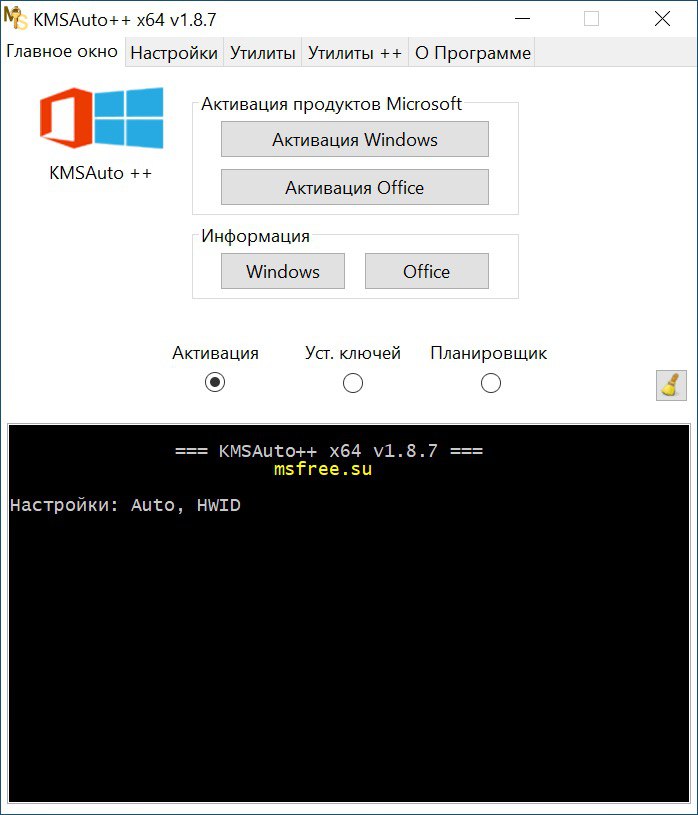
Также крайне важен и тот факт, что данный процесс проверки подлинности от KMSAuto работает на фоне и никак не влияет на производительность системы.
Почему captcha появляется
В социальной сети ВК существует несколько причин, по которым роботы присылают эти тесты. Даже, если вы не спамите, вежливо общаетесь с пользователями и соблюдаете правила, картинка может высветиться на экране.
Варианты отображения капчи.
- На вашем аккаунте не подтвержден номер телефона. Это желательно сделать при регистрации. Если пропустить данный шаг, капча приходит почти после каждого взаимодействия с сервисом: лайков, написания сообщений, подписок на пользователей и т.д.
- Слишком частая отправка одного и того же сообщения – спам. Старайтесь этого не делать, так как алгоритмы таким способом пытаются предотвратить информационный мусор. Если не остановиться, можно даже получить заморозку страницы, которая продлится неопределенное время.
- Роботы реагируют и на слишком быструю активность на странице: возникает сигнал, который сообщает им, что необходимо проверить IP-адрес.
Как удалить пароли в Mozilla Firefox
Теперь посмотрим, где хранятся пароли в браузере Firefox. После запуска браузера Mozilla Firefox, нажмите на кнопку «Открыть меню». В меню браузера, нажмите на кнопку «Настройки». В открывшемся окне «Настройки», откройте вкладку «Защита».
Здесь из раздела «Пароли», вы можете управлять сохраненными паролями в браузере Мазила.
При помощи кнопки «Исключения…» вы можете войти в специальное окно, в которое нужно будет ввести названия сайтов, пароли от которых вам не нужно будет сохранять в браузере.
Для доступа к сохраненным в браузере паролям, нажмите на кнопку «Сохранённые пароли…».
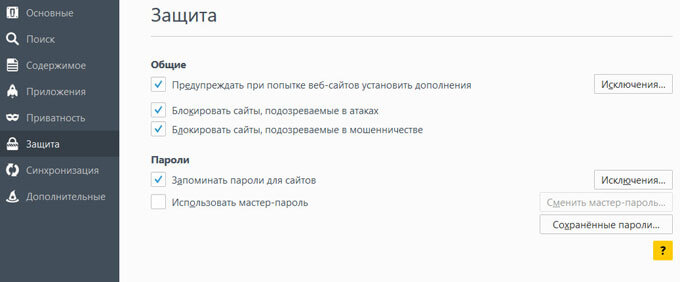
После этого, будет открыто окно «Сохранённые пароли».
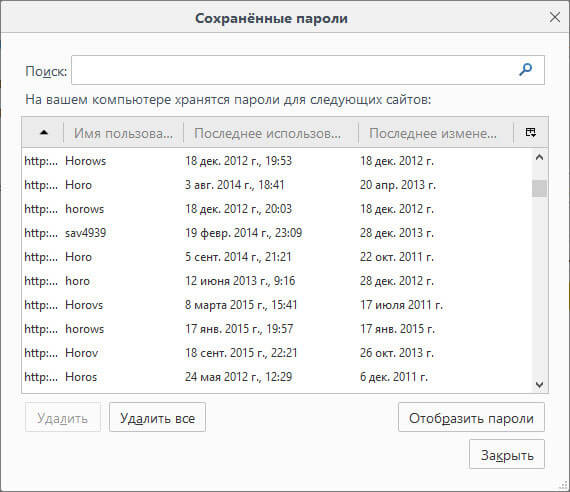
Вы можете развернуть это окно на полный экран монитора. По умолчанию, в этом окне сначала отображается название сайта, затем имя пользователя (логин), а далее последнее использование и последнее изменение записи. Графа пароли будет скрыта.
Для того, чтобы отобразить в этом окне пароли, нажмите на кнопку «Отобразить пароли». После подтверждения этого действия, после имени пользователя будут отображены, пароли, которые были сохранены в браузере Firefox.
Вы можете удалить только некоторые сохраненные пароли, или сразу удалить все пароли из своего браузера.
Для удаления отдельного пароля, выделите строку с этим паролем, а затем нажмите на кнопку «Удалить». Данный пароль будет удален из браузера. Все сохраненные в браузере пароли, можно будет удалить при помощи кнопки «Удалить все».
После завершения удаления паролей в Mozilla Firefox, нажмите в этом окне на кнопку «Закрыть».
О портале
ВК – крупная социальная сеть. Она пользуется особенной популярностью в нашей стране. Почему стоит отдать предпочтение ей?
- ВК обладает простым интерфейсом.
- Удается быстро разобраться во всех особенностях социальной сети.
- Предоставляется множество функций.
- В ВК зарегистрировано огромное количество пользователей.
- Предлагается множество интересных групп.
- Можно слушать музыку и просматривать видео.
- Присутствуют игры.
- Создано удобное приложение для смартфонов.
- ВК отлично подходит для переписок.
У сайта присутствует система защиты. Она применяется для предотвращения постороннего доступа к страницам. Но многие пользователи интересуются: как зайти в ВК без проверки безопасности?
Что такое капча
Защитный элемент CAPTCHA – тестирование, которое возникает при регистрации, совершении важного действия, входа в различные системы. Проверка определяет, кто посетил страницу – живой человек или бот
Распространение получили следующие формы теста:
- Нужно ввести сочетание букв или цифр, которые видны при внимательном рассмотрении.
- Поисковые. В этом случае на картинках предлагается рассмотреть элемент, который указан в задании.
- Самый новый вид проверки предполагает использование мыши. Требуется поставить изображение в правильную форму (прямо или под определенным углом) или же поместить составляющую компьютерного «пазла» на пустой участок.
Разработчики ВКонтакте пока что решили не вводить третью разновидность, оставив первые две – самые простые.
Как удалить сохраненный пароль в браузере Яндекс
В Яндекс браузере удаление паролей производится в меню Настройки. Для этого переходим по шторке, есть два варианта через Настройки, либо сразу через вкладку Пароли и карты.
В обоих случаях вы сразу попадаете в поле сохраненных паролей и карт, а также настроек сохранения. Во вкладке пароли отобразиться список паролей и, внизу окна будет отображаться кнопка удалить. Вы можете выбрать несколько сайтов, либо один и нажав кнопку удалить. Если вдруг, передумали, то до закрытия этого поля действует кнопка «Восстановить», с помощью ее можете вернуть пароль. Также рекомендуется очистить историю посещений, очистить кэш. Для этого, в поле Настройки выбираем вкладку История, выбираем период, за который нужно ее очистить и удаляем выбранные элементы.
Как удалить сохраненный пароль в браузере Google Chrom
Стоит напомнить, что при удалении паролей, например, с компьютера, они автоматически удалятся со всех устройств, где используется данный браузер. Это связано с тем, что вы входите под своим аккаунтом Google. Еще напоминаем, что все пароли действуют, Вы их просто удаляете из памяти браузера. Вам придется их вводить каждый раз при входе на различные сайты. Заходим в правый верхний угол браузера, обычно эта кнопка имеет вид трех точек (шторка-как ее еще называют), находим вкладку Настройки.
Далее попадаем на страницу настроек. Пролистнув всю страницу, находим вкладку «Автозаполнение», кнопка пароли. Попадаем на страницу настроек паролей, здесь Вы уже можете видеть, имеющиеся сохраненные пароли. Чтобы просмотреть пароль, нажмите на глазок, рядом с ним.
Здесь же имеется возможность отключить предложение сохранять пароль, отключить автоматический вход на сайты, передвинув соответствующий бегунок. Перейдя в свой аккаунт, вы можете управлять своими паролями. Автоматически переходим в управление паролями в своем Google аккаунте. Здесь можно удалить пароли выборочно, либо все сразу. Еще один вариант полностью удалить все пароли, произведя очистку истории. Для этого переходим на вкладку История. Выбираем «Очистить историю».
Устанавливаем за какой период нужно это сделать. И указываем галочками, что конкретно удалить, ставим галочку напротив строки «Пароли и другие данные для входа.
Для выборочного удаления паролей делаем следующее. Возвращаемся на вкладку Пароли. Против каждого пароля, есть шторка, нажимаем на нее и выбираем Удалить. Перед удалением можно воспользоваться функцией экспорта паролей. Файл с Вашими паролями сохранится в нужном месте в виде документа Excel, где будет прописан сайт, логин и пароль. А затем можно все удалить.
Как удалить сохраненный пароль в браузере Mozilla Firefox
В данном браузере нужно из правого верхнего угла перейти в раздел Настройки.
Выбрать вкладку приватность и защита.
Пролистнуть страницу и найти строку «Логины и пароли». Открыть вкладку сохраненные логины. Откроется поле с сайтами для которых есть сохраненные данные. При нажатии на кнопку отобразить пароли, напротив логинов появятся пароли для каждого сайта. Можно удалять выборочно, либо все пароли сразу. Для дальнейшего безопасного использования этого браузера можно настроить очищение истории, удалить данные куков и сайтов. Можно отметить галочкой запрашивание логинов и паролей перед сохранением у пользователя. Так Вы сами можете контролировать какие данные и для каких сайтов желаете сохранить.
Во вкладке «Куки и данные сайтов» нажмите на кнопку управление данными. Отобразятся все сайты, количество куков, время последнего использования.
Internet Explorer
Старейшина из всех известных браузеров отличается порядком удаления сохраненных паролей. Через шестеренку в правом верхнем углу окна заходим в Свойства браузера. Вкладка вверху открывшегося окна- «Содержание», переходим на «Параметры авто заполнения».
И очищаем журнал, отметив галочкой строку «Имен пользователей и паролей в формах». Далее вверху на вкладке Общие, переходим в журнал браузера. И отмечаем галочкой пункт пароли, кнопкой «Удалить» подтверждаем свои действия.
Таким образом мы рассмотрели удаление сохраненных паролей и логинов в наиболее распространенных браузерах. Теперь после самостоятельно проведенной процедуры удаления конфиденциальных данных вы можете быть уверен в приватности и безопасности ваших данных.
Если вы не доверяете Яндексу и храните пароли в записной книжке, а не в браузере, то у вас может возникнуть вопрос: «А как удалить пароль, если я по случайности его сохранил?». Сделать это можно двумя способами: через настройки, либо путем удаления файла. Далее об этом будет сказано более обширно и ответ на вопрос «Как удалить сохраненные в Яндекс Браузере» на компьютере и телефоне раскроется в полную силу.
Где искать пароли в Хроме на компьютере
В версии Chrome для компьютера нужно зайти в меню Chrome (1 на рис. 1), а затем в “Настройки” (2 на рис. 1):
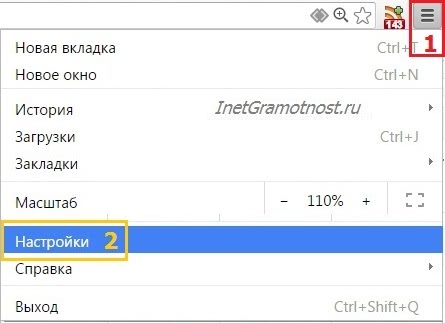
Открываем Настройки и спускаемся вниз страницы с настройками.
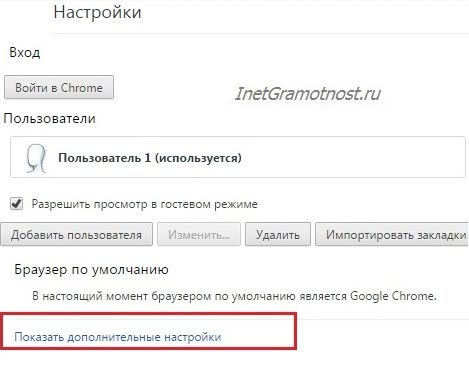
Откроется еще больше настроек Chrome. Нас интересуют «Пароли и формы» (рис. 3):
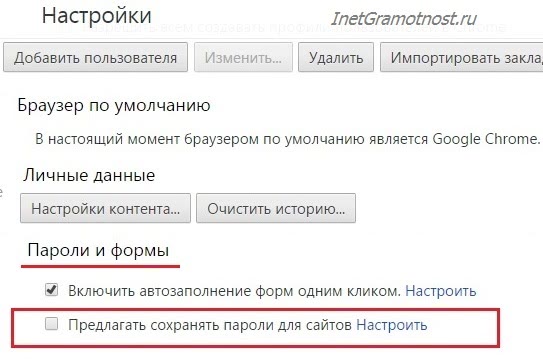 настройках Google
настройках Google
Если пользователь не доверяет Google свои пароли, то сервис хранения паролей можно полностью отключить. Для этого находим в “Паролях и формах” функцию “Предлагать сохранять пароли для сайтов” и снимаем с нее флажок.
На рис. 3 видно, что пользователь не желает сохранять пароли. Поэтому ему надо будет вводить пароли при входе на все сайты.
Как сохранить пароль в Хроме на компьютере
Если пользователь доверяет компании Google и разрешает ей хранение своих паролей, то он ставит галочку напротив «Предлагать сохранять пароли для сайтов»:

Заветную галочку про сохранение паролей поставили. Кстати, эту галочку можно включать или выключать в любой момент.
Посмотрим, что дает такое сохранение. Для этого идем на какой-либо сайт, где нужно ввести пароль для входа. Открываем этот сайт в браузере Google Chrome.
Вводим логин и пароль на таком сайте. На сайт вошли под своим логином (еще говорят: авторизовались, залогинились, зарегились). Появится маленькое окно «Сохранить пароль для этого сайта в сервисе Google Chrome?»:
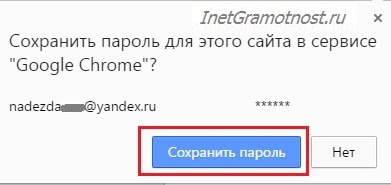
Если пароли не нужно сохранять, кликаем по кнопке «Нет», либо просто игнорируем окно как на рис. 5.
Чтобы найти пароли, сохраненные в браузере, идем в
Появится окно «Пароли»:
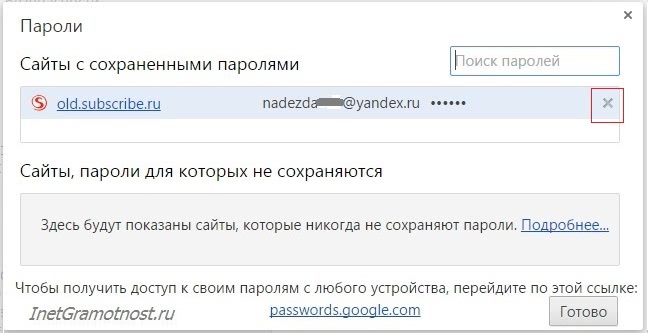
Как удалить пароли в Хроме на ПК
- Для этого надо открыть окно «Пароли» (рис. 6).
- Найти там пароль, который нужно удалить.
- Кликнуть по значку крестика X напротив того пароля (рис. 6), который нужно удалить.
- Нажмите на кнопку «Готово».
Пароли в Google Chrome на Android
Откроем на браузер Chrome:
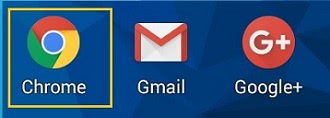 Браузер Google
Браузер Google
Кликаем по кнопке Меню (рис. 8):
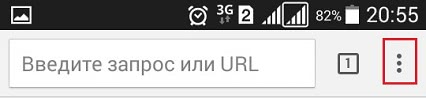
В меню переходим к настройкам (рис. 9):
В настройках браузера нас интересует вкладка «Сохранение паролей» (рис. 10)
Кликнув по «Сохранение паролей», можно выключить эту опцию, перемещая ползунок (рис. 11):
В любой момент можно включить опцию сохранения паролей (рис. 12):
Google Smart Lock для паролей
Браузер Хром предлагает в своих настольных и мобильных версиях сохранение паролей сайтов в облаке Google с помощью приложения Google Smart Lock. Оно подойдет тем, кто пользуется браузером Хром на компьютере, а также активно взаимодействует с Хромом на своих устройствах с Android.
Тем, у кого много подобных устройств, следует для каждой веб-страницы использовать разную комбинацию букв, цифр и знаков. Тогда это приложение станет для посетителя достаточно хорошим вариантом: однажды сохранив данные, можно войти на сайт с любого компьютера, смартфона или планшета (рис. 13).
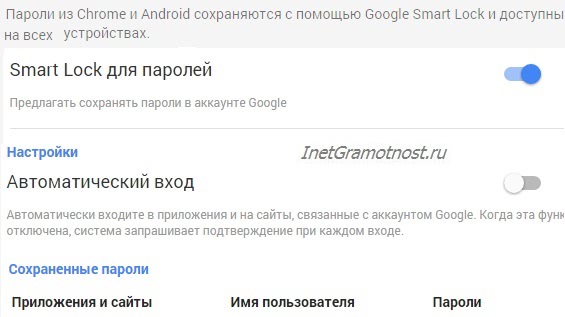 Приложение Smart
Приложение Smart
Но одно правило необходимо неукоснительно соблюдать: беречь свой вход в Google как зеницу ока. Если в аккаунт попадает чужой, под угрозой находится безопасность всех устройств, так как именно это сочетание символов является ключом к содержимому, которое человек оберегает от посторонних лиц.
Как удалить логин и пароль при входе в ВКонтакте?
Сегодня рассмотрим одну ситуацию, с которой крайне часто сталкиваются пользователи. Допустим, что имеется один компьютер, которым пользуются сразу несколько членов семьи. Если сохранить логин и пароль от своей страницы в браузере, то даже в ваше отсутствие любой человек, который имеет доступ к компьютеру, сможете спокойно зайти в ваш аккаунт. Что бы этого избежать, необходимо удалить часть данных из браузера. Каких именно?
Выглядит это примерно вот каким образом:
Что бы удалить логин и пароль, вам нужно очистить данные в браузере. Если вы используете Google Chrome, Яндекс.Браузер, Opera или любой другой браузер, который работает на основе Chromium, то вам всего лишь необходимо нажать на сочетание клавиш CTRL+SHIFT+DELETE. Откроется окно. В нем необходимо выбрать пункты для удаления. В нашем случае это «Пароли», «Файлы cookie, а также другие данные сайтов и плагинов». В верхней части выбираем период, за который нужно удалить данные (лучше выбирать «За все время»).
Затем нажимаете «Очистить историю» и ждете, пока данные будут удалены. После этого заходите на сайт vk.com и смотрите на результат — информация о вашем личном кабинете будет удалена.
Обратите свое внимание, что при указанных действиях будут удалены пароли для всех сайтов, которыми вы пользовались. Кроме того, произойдет деавторизация на всех сайтах, поэтому, если вы забыли пароль от какого-либо ресурса, вам придется его восстановить
Так что перед процессом настоятельно рекомендуем вспомнить данные о важных ресурсах.
В случае, если вы используете Mozilla Firefox, придется действовать другим путем. Идем в настройки («Инструменты» — «Настройки»). Здесь находим раздел «Защита» и щелкаем по кнопке «Сохраненные логины». Здесь вы увидите список логинов, а вместе с ними — и пароли. Просто удаляете логин для ВКонтакте, вместе с ним удаляется и пароль.
Это наиболее удобные способы для удаления данных из браузера. Заодно настоятельно рекомендуем вам не сохранять логин и пароль от аккаунта в браузере никогда в будущем, поскольку это может привести к печальным последствиям (если кто-то без вашего ведома захочет взглянуть на вашу страницу).
vkhelpnik.com
Учимся убирать captcha
Уверен, что большинство из вас сейчас серьезно озадачились тем, как обойти капчу вконтакте. К сожалению, проигнорировать ввод кода на сегодняшний день невозможно
. Технологии, осуществляющие защиту сервиса посредством расшифровки набора символов, — обязательная мера безопасности социальной сети, которую вы не можете скрыть или просто убрать.
Все, что вы можете сделать для того, чтобы сократить частоту встреч с навязчивым кодом, — это предоставить вконтакте максимальную информацию о себе, заполнив соответствующие поля в анкете пользователя. Чем более «человеческой» будет ваша страница, тем реже вам придется производить распознавание captcha. Позаботьтесь о том, чтобы ваша страница в социальной сети была привязана к электронной почте и к реальному номеру мобильного.
Настройка профиля вк
Чтобы обезопасить себя от возможного взлома страницы вконтакте, я бы рекомендовал вам посетить вкладку «Безопасность
», которая находится в разделе «Мои настройки ». Здесь вы сможете подключить наиболее сильную и надежную систему защиты, в виде смс-кодов подтверждения, приходящих на указанный вами мобильный телефон
Кроме того, хочу обратить ваше внимание на поле «История активности »
В случае, если ваш аккаунт окажется в руках мошенников, то вы узнаете об этом, проверив «Историю активности
». Если в перечне адресов вы обнаружите сторонние IP и браузеры, которыми вы никогда не пользовались, это значит, что ваш аккаунт был взломан и, вполне вероятно, был использован для спам-рассылки. Чтобы исправить сложившуюся ситуацию, вам следует «Завершить все сеансы » кроме текущего, в котором вы находитесь, а затемизменить пароль доступа к своему профилю.
Что же касается того, как убрать капчу совсем, то здесь вам не остается ничего другого как разгадать зашифрованный набор символом и ввести его в специальное поле, расположенное рядом с картинкой. Согласитесь, что далеко не всегда у нас есть возможность в режиме реального времени распознавать captcha. Особенно проблематично это в случаях, когда мы запускаем скрипт и выполняем работу большими объемами. Как только поисковики заметят множественные запросы, мы тут же начнем разбираться с капчами, выскакивающими снова и снова.
Такая проблема очень близка вебмастерам и тем, кто ведет активную работу с постерами, спамерами и прочими автоматизированными программами. Чтобы избавиться от назойливых кодов, которые мешают вашей работе, вы можете воспользоваться помощью сервисов распознавания капч.
Неправильный ввод пароля, как одна из причин
Почему при входе в ВК просит ввести код с картинки, как убрать? Распространенная причина проблемы – неправильно указан пароль несколько раз. Система воспринимает пользователя в качестве робота, занимающегося подбором кода. Поэтому для обеспечения безопасности вводятся ограничения.
Фактически их нельзя обойти. Если хотите зайти на страницу, то в любом случае придется правильно ввести капчу. Другого варианта у пользователя нет, не тратьте времени на поиск решения.
Конечно, не всегда просто сразу указать капчу. Но количество попыток огромное, рано или поздно вы сможете распознать код
Важно не нервничать, внимательно изучить капчу и указать символы. Такой подход позволит сэкономить много времени
В следующий раз будьте внимательны и постарайтесь правильно указать пароль от страницы с первого раза. Тогда удается избежать дополнительных проблем и не будет появляться капча.
Не можете ввести код? Как вариант, можно выйти с сайта, немного подождать и зайти еще раз. Укажите пароль, если он правильный, то система сразу допустит пользователя на сайт.
Теперь вы знаете, зачем нужна капча и как можно избавиться от нее. ВК активно использует код для защиты, и он нашел широкое применение в социальной сети. Капча может появляться не только при входе, но и во время посещения различных страниц.
Выполняете множество повторяющихся действий? Тогда система заблокирует пользователя и заставит вводить дополнительные коды. Это стандартная процедура для проверки безопасности и выявления ботов.
- Всегда старайтесь указать пароль с первого раза.
- Не выполняйте действия, которые могут показаться автоматическими.
- Не занимайтесь рассылкой сообщений и откровенным спамом.
- Не стоит расставлять множество лайков и приглашать десятки пользователей в друзья.
Вопрос о том, как убрать капчу в ВК, интересует многих пользователей, которые проводят достаточно времени в социальной сети. Капча, внезапно появляющаяся при попытке или даже при входе в аккаунт, заставляет тратить время на распознавание и ввод символов, снижая положительное впечатление от всей социальной сети. Если общение ведется очень активно, постоянное появление окошек с трудно различимыми буквами может изрядно потрепать нервы даже самому терпеливому человеку. В данной статье рассказано о том, как избежать подобных ситуаций. Однако, обо всем по порядку.
Капча (CAPTCHA) — это компьютерный тест, который позволяет определить, является пользователь живым человеком или ботом. Визуально она представляет собой небольшое окошко с зашифрованной комбинацией букв, цифр или картинок, которые следует повторить в специальном поле. Для человека расшифровка капчи не представляет особой проблемы, однако компьютеру сделать это практически невозможно.
Причины отклонения заявки
- Некорректный тип сообщества. Если вы, например, церковь, а выбрали категорию «Бизнес».
- Определенный вид деятельности сообщества. Фанатские организации, цитатники и агрегаторы контента не получат официального статуса. Он нужен только создателям оригинального контента.
- Неполный пакет документов или попытки ввести службу поддержки в заблуждение.
- Нерегулярный постинг, неоригинальный контент и большое количество репостов.
Если у вас нет времени на регулярный постинг или постоянное управление сообществом, можно воспользоваться сервисом отложенного постинга от SMMplanner. С его помощью приручить все соцсети можно за пару кликов.
Необычная активность на аккаунте
Если система ВКонтакте воспринимает активность на вашем аккаунте как необычную, например, с разных устройств или из других регионов, это может привести к повторному требованию ввода пароля. ВКонтакте принимает меры по защите аккаунтов пользователей и могут считать подозрительными определенные действия.
Чтобы избежать этой проблемы, рекомендуется подключить двухфакторную аутентификацию (2FA) к вашему аккаунту ВКонтакте. Данная функция предлагает дополнительный уровень безопасности путем запроса специального кода, который отправляется на ваш мобильный телефон при каждой попытке входа в систему. Такой подход обеспечивает надежную защиту вашего аккаунта и помогает избежать постоянного требования ввода пароля.
Нажмите на кнопку «Удалить» и подтвердите действие
Чтобы удалить сохраненный пароль ВКонтакте на телефоне, следуйте указанным ниже шагам:
- Откройте приложение ВКонтакте на вашем телефоне.
- В правом верхнем углу экрана найдите и нажмите на иконку с тремя горизонтальными линиями, чтобы открыть боковое меню.
- Прокрутите вниз и нажмите на пункт меню «Настройки».
- В открывшемся меню настройки выберите пункт «Общие» или «Конфиденциальность и безопасность».
- Прокрутите вниз и найдите раздел «Пароли».
- Нажмите на пункт «Сохраненные пароли».
- В списке сохраненных паролей найдите нужный вам аккаунт ВКонтакте и нажмите на него.
- После открытия страницы с сохраненными данными аккаунта, прокрутите вниз и найдите кнопку «Удалить».
- Нажмите на кнопку «Удалить» и подтвердите действие, если система попросит вас подтвердить удаление пароля.
После выполнения этих шагов, сохраненный пароль ВКонтакте на вашем телефоне будет удален, и при следующем входе в приложение вам придется вводить пароль заново.
Как удалить логин и пароль при входе в ВКонтакте?
Сегодня рассмотрим одну ситуацию, с которой крайне часто сталкиваются пользователи. Допустим, что имеется один компьютер, которым пользуются сразу несколько членов семьи. Если сохранить логин и пароль от своей страницы в браузере, то даже в ваше отсутствие любой человек, который имеет доступ к компьютеру, сможете спокойно зайти в ваш аккаунт. Что бы этого избежать, необходимо удалить часть данных из браузера. Каких именно?
Выглядит это примерно вот каким образом:
Что бы удалить логин и пароль, вам нужно очистить данные в браузере. Если вы используете Google Chrome, Яндекс.Браузер, Opera или любой другой браузер, который работает на основе Chromium, то вам всего лишь необходимо нажать на сочетание клавиш CTRL+SHIFT+DELETE. Откроется окно. В нем необходимо выбрать пункты для удаления. В нашем случае это «Пароли», «Файлы cookie, а также другие данные сайтов и плагинов». В верхней части выбираем период, за который нужно удалить данные (лучше выбирать «За все время»).
Затем нажимаете «Очистить историю» и ждете, пока данные будут удалены. После этого заходите на сайт vk.com и смотрите на результат — информация о вашем личном кабинете будет удалена.
Обратите свое внимание, что при указанных действиях будут удалены пароли для всех сайтов, которыми вы пользовались. Кроме того, произойдет деавторизация на всех сайтах, поэтому, если вы забыли пароль от какого-либо ресурса, вам придется его восстановить
Так что перед процессом настоятельно рекомендуем вспомнить данные о важных ресурсах.
В случае, если вы используете Mozilla Firefox, придется действовать другим путем. Идем в настройки («Инструменты» — «Настройки»). Здесь находим раздел «Защита» и щелкаем по кнопке «Сохраненные логины». Здесь вы увидите список логинов, а вместе с ними — и пароли. Просто удаляете логин для ВКонтакте, вместе с ним удаляется и пароль.
Это наиболее удобные способы для удаления данных из браузера. Заодно настоятельно рекомендуем вам не сохранять логин и пароль от аккаунта в браузере никогда в будущем, поскольку это может привести к печальным последствиям (если кто-то без вашего ведома захочет взглянуть на вашу страницу).
Как удалить логин и пароль в вк при входе?
В любом из браузеров есть функция, позволяющая сохранять учетные данные, используемые для входа на сайт. Это используются для того, чтобы не вводить их постоянно.
Но эта функция может выйти боком. Представьте ситуацию, что к вашему компьютеру имеют доступ другие люди — друзья, родственники и т.д. Они могут зайти на сайт Вконтакте, и открыть вашу страницу, используя сохраненные учетные данные — логин и пароль (см. как восстановить пароль в вк). Что крайне нежелательно.
По тому же принципу могут действовать и злоумышленники (см. как взломать страницу вконтакте).
Как обезопасить себя? Нужно убрать сохраненные данные из браузера. Сейчас я покажу вам, как удалить логин и пароль в вк при входе.
Удаляем учетные данные в Firefox
Запускаем браузер, открываем меню и нажимаем «Настройки».
Переходим на вкладку «Защита», и нажимаем кнопку «Сохраненные логины».
В поиске пишем vk.com. У нас отобразятся все сохраненные данные. Теперь нажмите кнопку «Удалить все».
Теперь при попытке зайти в ВК, на странице входа у вас будут пустые поля для ввода учетных данных.
Как удалить сохраненный логин и пароль вконтакте в других браузерах
Процесс аналогичен. Давайте разберем для Google Chrome.
Запустите браузер, и нажмите сочетание горячих клавиш Ctrl+Shitf+Delete. У вас откроется форма удаления истории.
Отменить сохранение пароля от Вконтакте в браузере

Популярная сеть Вконтакте с каждым днем только развивает свои обороты активно прибавляя пользователей. Вместе с этим с каждым днем растет количество взломанных и просмотренных посторонними лицами страниц. Но винить разработчиков современного портала не стоит. Для того, чтобы просмотреть информацию со страницы ВК не обязательно Взламывать вашу страницу (См. Как взломать страницу Вконтакте). Для этого можно всего на всего включить ваш компьютер и зайти на страницу через браузер, где было сохранение пароля. В данной статье мы рассмотрим все «плюсы» и «минусы» создания и сохранения пароля.


























